Gmailで特定のメールを受信したら、指定ラベルのメールを受信トレイから自動削除する
試してみる
■概要
日々大量に届くプロモーションメールや通知によって、Gmailの受信トレイがすぐに埋まってしまうことはないでしょうか。手作業での整理は時間がかかるだけでなく、重要なメールを見落とす原因にもなりかねません。このワークフローを活用することで、Gmailの受信トレイを自動で整理でき、指定したラベルのメールを定期的にゴミ箱へ移動させることが可能です。手作業によるメール整理から解放され、常にクリーンな受信環境を維持します。
■このテンプレートをおすすめする方
・大量の通知メールでGmailの受信トレイが溢れてしまい、整理に手間を感じている方
・Gmailの受信トレイを自動で整理し、常にクリーンな状態を保ちたい方
・不要なメールを手動で削除する手間を省き、本来の業務に集中したいと考えている方
■注意事項
・GmailとYoomを連携してください。
・「同じ処理を繰り返す」オペレーション間の操作は、チームプラン・サクセスプランでのみご利用いただける機能となっております。フリープラン・ミニプランの場合は設定しているフローボットのオペレーションやデータコネクトはエラーとなりますので、ご注意ください。
・チームプランやサクセスプランなどの有料プランは、2週間の無料トライアルを行うことが可能です。無料トライアル中には制限対象のアプリや機能(オペレーション)を使用することができます。
・トリガーは5分、10分、15分、30分、60分の間隔で起動間隔を選択できます。
・プランによって最短の起動間隔が異なりますので、ご注意ください。
「このメルマガ、毎回手動で削除するのが面倒…」
「問い合わせメールの内容をCRMに転記する作業に時間がかかっている…」
このように、日々大量に届くGmailのメール処理に追われ、本来の業務に集中できないと感じていませんか?
もし、特定のメールを条件に応じて自動で削除したり、受信した問い合わせ内容をCRMに自動でリードとして登録したり、重要な通知をチームのチャットツールに素早く共有したりできる仕組みがあれば、こうした日々の業務の悩みが解消され、より重要な業務に時間を使うことができます!
今回ご紹介する自動化の設定は、ノーコードで簡単に設定可能です。
ぜひ自動化を導入して作業をもっと楽にしましょう!
とにかく早く試したい方へ
YoomにはGmailで受信した特定のメールを自動で処理する業務フロー自動化のテンプレートが用意されているので、「まずは試してみたい!」という方は、以下のバナーをクリックして、すぐに自動化を体験してみましょう!
Gmailで特定のメールを受信したら、指定ラベルのメールを受信トレイから自動削除する
試してみる
■概要
日々大量に届くプロモーションメールや通知によって、Gmailの受信トレイがすぐに埋まってしまうことはないでしょうか。手作業での整理は時間がかかるだけでなく、重要なメールを見落とす原因にもなりかねません。このワークフローを活用することで、Gmailの受信トレイを自動で整理でき、指定したラベルのメールを定期的にゴミ箱へ移動させることが可能です。手作業によるメール整理から解放され、常にクリーンな受信環境を維持します。
■このテンプレートをおすすめする方
・大量の通知メールでGmailの受信トレイが溢れてしまい、整理に手間を感じている方
・Gmailの受信トレイを自動で整理し、常にクリーンな状態を保ちたい方
・不要なメールを手動で削除する手間を省き、本来の業務に集中したいと考えている方
■注意事項
・GmailとYoomを連携してください。
・「同じ処理を繰り返す」オペレーション間の操作は、チームプラン・サクセスプランでのみご利用いただける機能となっております。フリープラン・ミニプランの場合は設定しているフローボットのオペレーションやデータコネクトはエラーとなりますので、ご注意ください。
・チームプランやサクセスプランなどの有料プランは、2週間の無料トライアルを行うことが可能です。無料トライアル中には制限対象のアプリや機能(オペレーション)を使用することができます。
・トリガーは5分、10分、15分、30分、60分の間隔で起動間隔を選択できます。
・プランによって最短の起動間隔が異なりますので、ご注意ください。
Gmailで受信したメールを自動で活用する方法
普段お使いのGmailでのメール受信をきっかけに、様々な業務を自動化する方法を、具体的なテンプレートを使って紹介します!
気になる内容があれば、ぜひクリックしてみてください!
メールの整理を自動化する
Gmailで受信した特定のメールを条件に応じて自動で削除することで、受信トレイを常に整理された状態に保ち、重要なメールを見逃すリスクを減らすことができます。
Gmailで特定のメールを受信したら、指定ラベルのメールを受信トレイから自動削除する
試してみる
■概要
日々大量に届くプロモーションメールや通知によって、Gmailの受信トレイがすぐに埋まってしまうことはないでしょうか。手作業での整理は時間がかかるだけでなく、重要なメールを見落とす原因にもなりかねません。このワークフローを活用することで、Gmailの受信トレイを自動で整理でき、指定したラベルのメールを定期的にゴミ箱へ移動させることが可能です。手作業によるメール整理から解放され、常にクリーンな受信環境を維持します。
■このテンプレートをおすすめする方
・大量の通知メールでGmailの受信トレイが溢れてしまい、整理に手間を感じている方
・Gmailの受信トレイを自動で整理し、常にクリーンな状態を保ちたい方
・不要なメールを手動で削除する手間を省き、本来の業務に集中したいと考えている方
■注意事項
・GmailとYoomを連携してください。
・「同じ処理を繰り返す」オペレーション間の操作は、チームプラン・サクセスプランでのみご利用いただける機能となっております。フリープラン・ミニプランの場合は設定しているフローボットのオペレーションやデータコネクトはエラーとなりますので、ご注意ください。
・チームプランやサクセスプランなどの有料プランは、2週間の無料トライアルを行うことが可能です。無料トライアル中には制限対象のアプリや機能(オペレーション)を使用することができます。
・トリガーは5分、10分、15分、30分、60分の間隔で起動間隔を選択できます。
・プランによって最短の起動間隔が異なりますので、ご注意ください。
データベース/CRMサービスに情報を自動で登録する
Gmailで受信したメールの内容をもとにSalesforceなどのCRMにリード情報を自動で登録することで、手作業による転記ミスや対応漏れを防ぎ、スムーズな営業活動を実現します。
Gmailで特定のラベルのメールを受信したら、Salesforceにリードを作成する
試してみる
■概要
Gmailで受信するお問い合わせなどの重要なメールを手作業で管理していませんか?
手作業での転記は時間がかかるだけでなく、入力ミスや対応漏れの原因にもなり得ます。
このワークフローを活用すれば、特定のラベルが付いたGmailのメールを受信した際に、内容を自動でSalesforceへリードとして登録できるため、リード管理の初動を効率化し、機会損失のリスクを低減します。
■このテンプレートをおすすめする方
・Gmailで受け取った問い合わせメールをSalesforceに手入力している営業担当の方
・メールからのリード登録漏れや対応遅れを防ぎたいインサイドセールスチームの方
・Gmailを活用したリード獲得プロセスを効率化し、営業活動を加速させたいと考えている方
■注意事項
・Gmail、SalesforceのそれぞれとYoomを連携してください。
・トリガーは5分、10分、15分、30分、60分の間隔で起動間隔を選択できます。
・プランによって最短の起動間隔が異なりますので、ご注意ください。
・Salesforceはチームプラン・サクセスプランでのみご利用いただけるアプリとなっております。フリープラン・ミニプランの場合は設定しているフローボットのオペレーションやデータコネクトはエラーとなりますので、ご注意ください。
・チームプランやサクセスプランなどの有料プランは、2週間の無料トライアルを行うことが可能です。無料トライアル中には制限対象のアプリを使用することができます。
チャットツールに自動で通知する
Gmailで特定のメールを受信した際に、その概要をDiscordなどのチャットツールに自動で通知することで、スムーズなチーム内での情報共有を行い、素早い対応が可能になります。
Gmailで特定ラベルのメッセージを受信したら、Discordに通知する
試してみる
■概要
Gmailで受信する重要なメールの確認漏れや、チームへの共有遅延に課題を感じていませんか?
特定のメールを常に監視し、手動で通知するのは手間がかかる作業です。
このワークフローを活用すれば、Gmailで特定のラベルが付いたメールを受信した際に、自動でDiscordに通知を送信できます。
手作業による確認や転送の手間をなくし、重要な情報をスムーズにチームへ共有することが可能です。
■このテンプレートをおすすめする方
・Gmailで受信する重要なメールの確認や共有に手間を感じている方
・特定のメールを見逃さず、迅速にチームへ共有したいと考えている方
・GmailとDiscordを手作業で連携させており、通知業務を自動化したい方
■注意事項
・Gmail、DiscordのそれぞれとYoomを連携してください。
・トリガーは5分、10分、15分、30分、60分の間隔で起動間隔を選択できます。
・プランによって最短の起動間隔が異なりますので、ご注意ください。
Gmailで特定のメールを自動削除するフローを作ってみよう
それでは例として、Gmailで特定のメールを受信したら、指定ラベルのメールを受信トレイから自動削除するフローを解説していきます!
ここではYoomを使用してノーコードで設定をしていくので、もしまだYoomのアカウントをお持ちでない場合は、こちらの登録フォームからアカウントを発行しておきましょう。
※今回連携するアプリの公式サイト:Gmail
[Yoomとは]
フローの作成方法
今回は大きく分けて以下のプロセスで作成します。
- Gmailのマイアプリ連携
- テンプレートをコピー
- Gmailのトリガー設定とアクション設定
- トリガーをONにし、フローが起動するかを確認
ステップ1:Gmailをマイアプリ連携
ここでは、Yoomとそれぞれのアプリを連携して、操作が行えるようにしていきます。
GmailとYoomのマイアプリ登録
以下のナビの手順をご参照ください!
ステップ2:テンプレートをコピーする
続いてYoomのテンプレートをコピーします。以下バナーの「試してみる」をクリックしましょう。
Gmailで特定のメールを受信したら、指定ラベルのメールを受信トレイから自動削除する
試してみる
■概要
日々大量に届くプロモーションメールや通知によって、Gmailの受信トレイがすぐに埋まってしまうことはないでしょうか。手作業での整理は時間がかかるだけでなく、重要なメールを見落とす原因にもなりかねません。このワークフローを活用することで、Gmailの受信トレイを自動で整理でき、指定したラベルのメールを定期的にゴミ箱へ移動させることが可能です。手作業によるメール整理から解放され、常にクリーンな受信環境を維持します。
■このテンプレートをおすすめする方
・大量の通知メールでGmailの受信トレイが溢れてしまい、整理に手間を感じている方
・Gmailの受信トレイを自動で整理し、常にクリーンな状態を保ちたい方
・不要なメールを手動で削除する手間を省き、本来の業務に集中したいと考えている方
■注意事項
・GmailとYoomを連携してください。
・「同じ処理を繰り返す」オペレーション間の操作は、チームプラン・サクセスプランでのみご利用いただける機能となっております。フリープラン・ミニプランの場合は設定しているフローボットのオペレーションやデータコネクトはエラーとなりますので、ご注意ください。
・チームプランやサクセスプランなどの有料プランは、2週間の無料トライアルを行うことが可能です。無料トライアル中には制限対象のアプリや機能(オペレーション)を使用することができます。
・トリガーは5分、10分、15分、30分、60分の間隔で起動間隔を選択できます。
・プランによって最短の起動間隔が異なりますので、ご注意ください。
以下のポップアップが表示されたらOKをクリックし設定をはじめます!
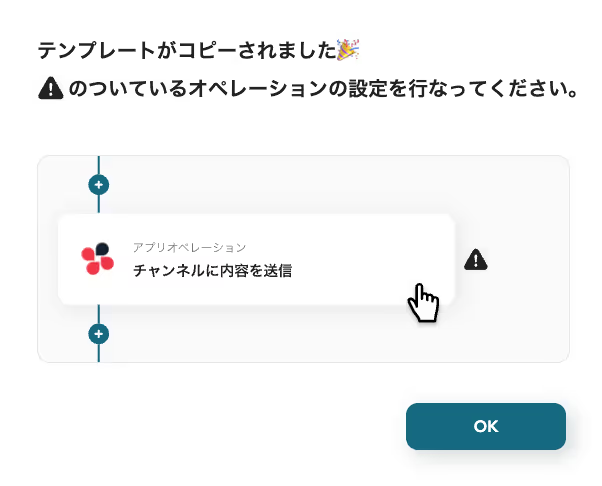
コピーしたテンプレートはマイプロジェクトに追加されます。
ステップ3:Gmailのトリガー設定
はじめに1つ目の工程をクリックしましょう。
ここではGmailに特定のラベルのメールを受信したらフローボットが起動する設定を行います。
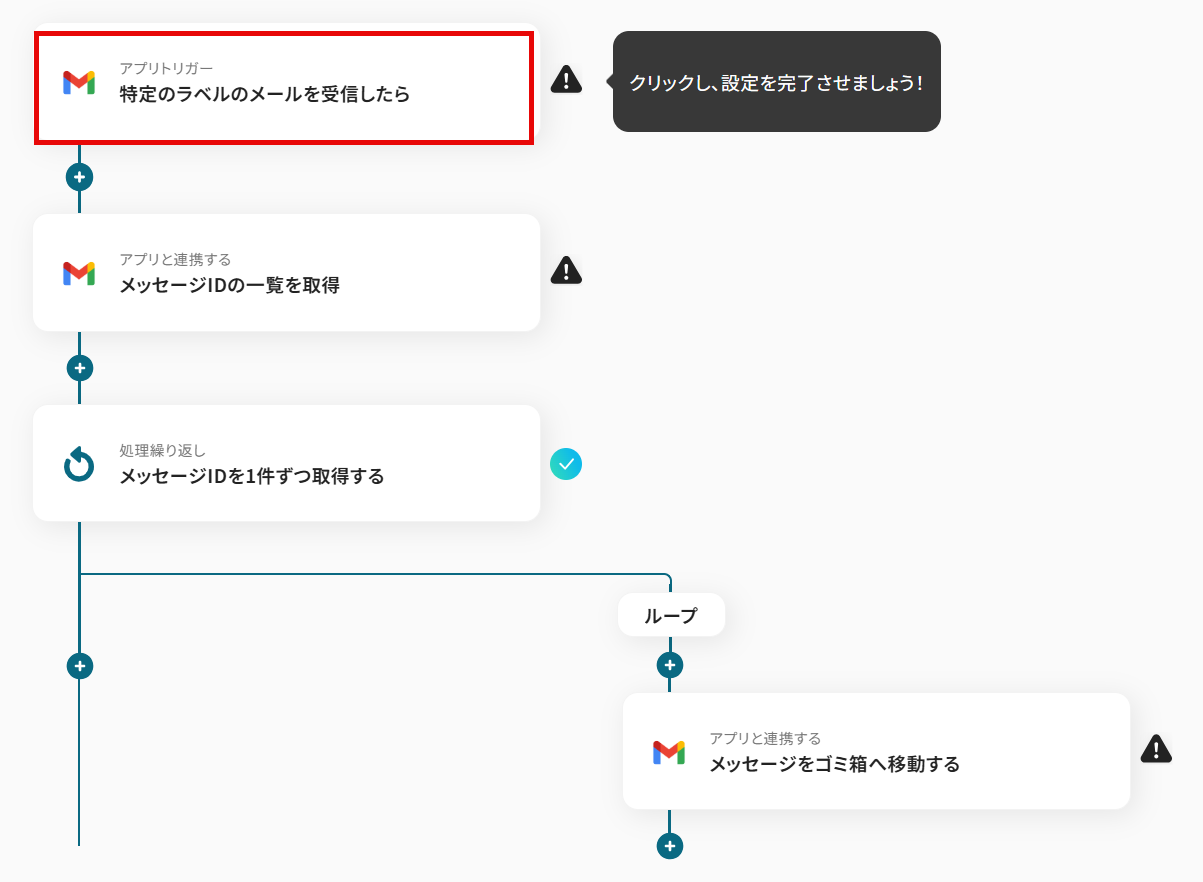
この画面では、以下の項目がすでに設定されているため「次へ」をクリックして進みましょう。
- タイトル:任意で変更可能です。
- アプリ:Gmail
- Gmailと連携するアカウント情報:マイアプリ連携したアカウントが記載されています。
- トリガーアクション:Gmailで特定のラベルのメールを受信したら起動します。
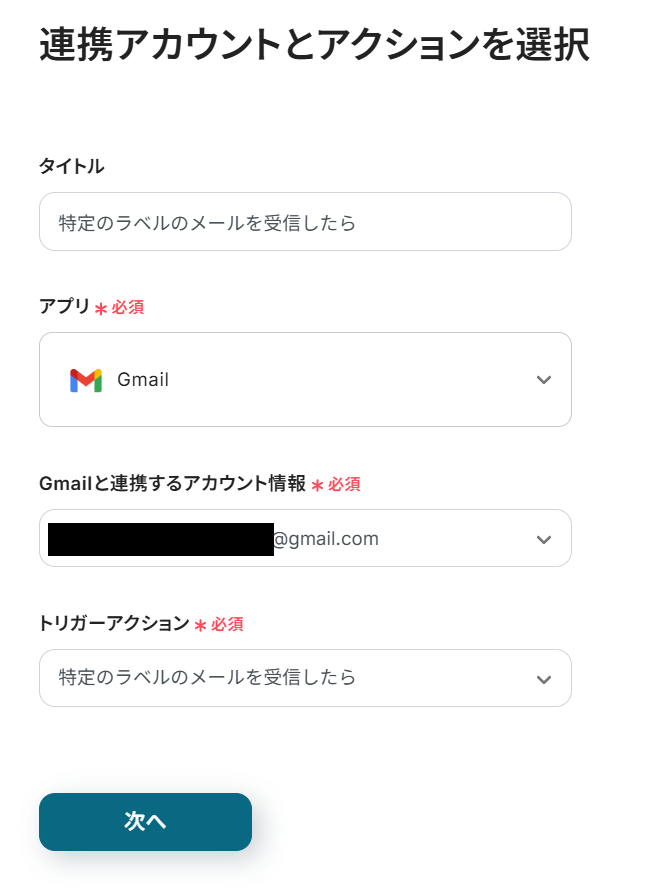
トリガーの起動間隔
フローの起動間隔を選択します。
トリガーの起動タイミングは、5分、10分、15分、30分、60分のいずれかで設定できます。ご契約のプランによって最短の起動間隔が異なります。最短は5分間隔で起動可能です。
なお、基本的にはそのプランの最短の起動間隔にしてお使いいただくことをおすすめします。
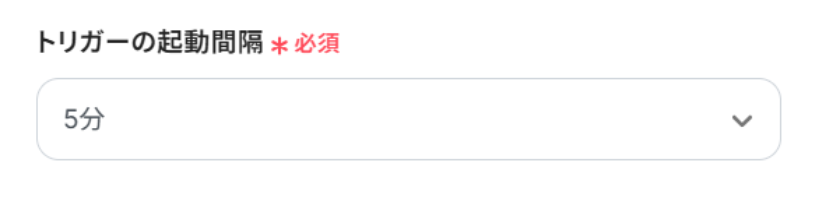
ここでテスト用に特定のラベルに該当するメールを受信している必要があります。
今回はフィルタールールを作成し、下記のメールが「テスト」というラベルに振り分けられるように設定しました。
ラベルを作成して Gmail を整理する
- Gmailでフィルタ条件を設定し、「フィルタを作成」をクリック
- 「ラベルを付ける」をクリック
- 既存ラベルを選択するか、新規ラベルを作成する
メールのフィルタルールの作成
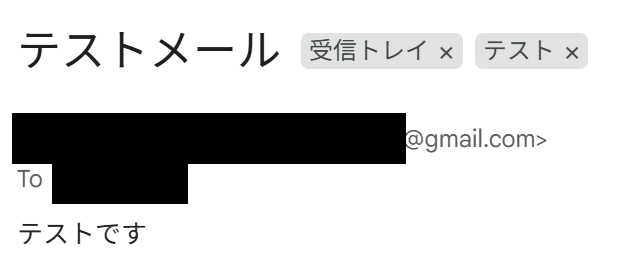
ラベルのフィールドをクリックし、連携したいラベルを候補から選択します。
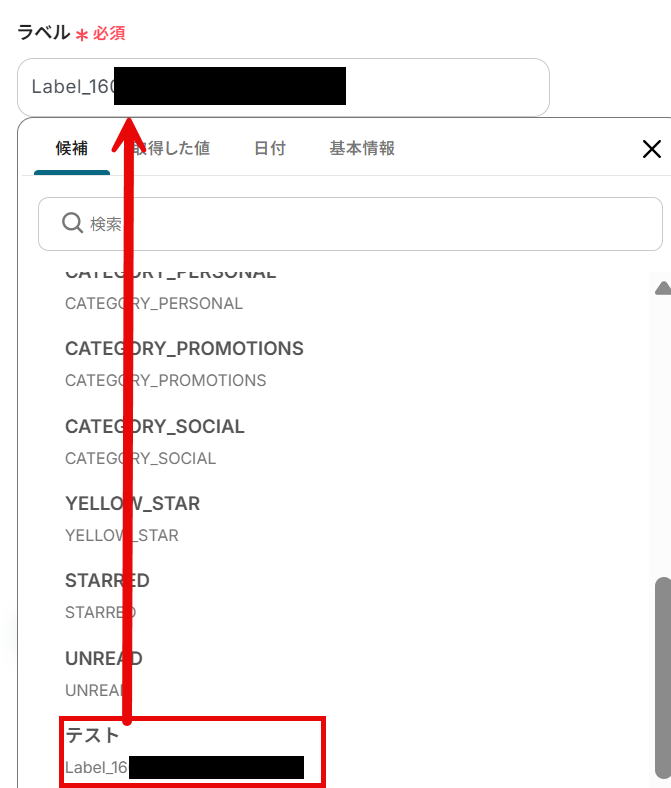
選択したらテストボタンをクリックします。
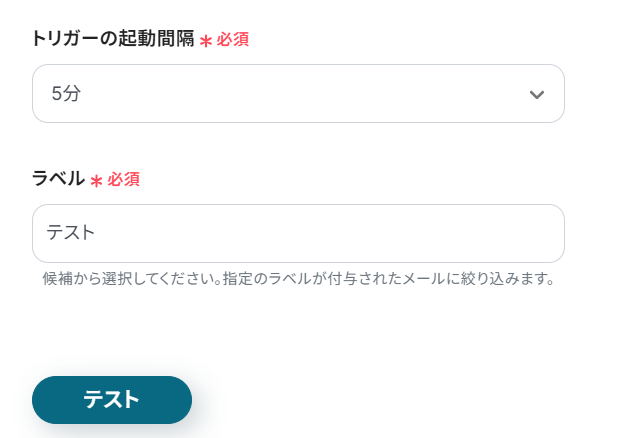
テストに成功すると以下のように表示され、取得した値が出力されます。取得した値は各アクションでテストを行うと取得でき、取得したそれ以降のアクションの設定で活用可能な変動値です。
取得した値についてはヘルプページのテストの重要性:「取得した値」のテスト値についてもご参照ください。
確認し「保存する」をクリックしましょう。
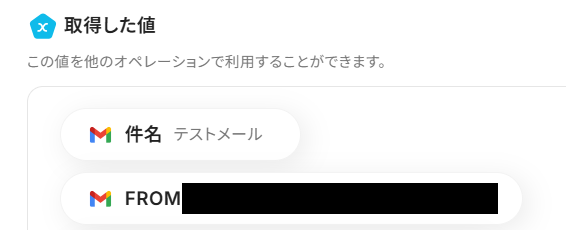
ステップ4:メッセージIDの一覧を取得
次に2つ目の工程をクリックします。ここではメッセージIDの一覧を取得する設定を行います。
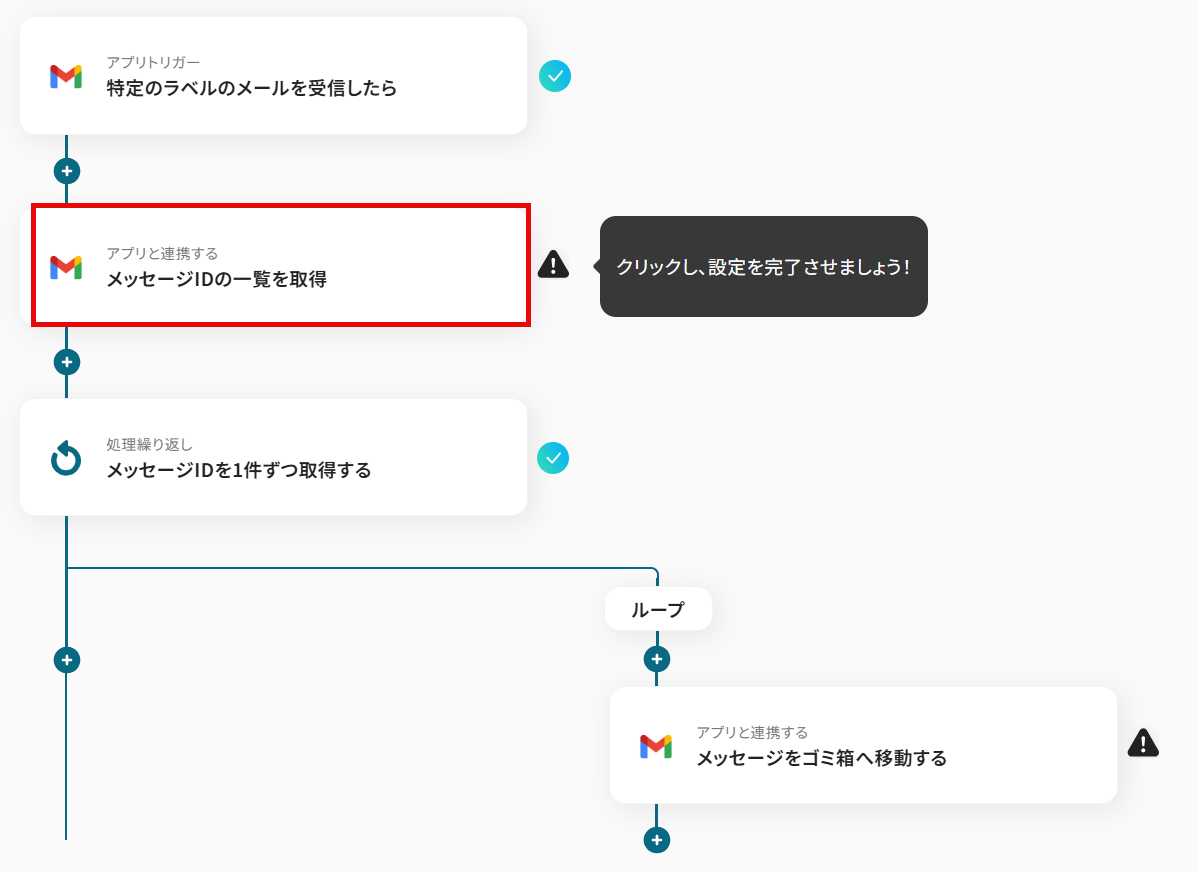
先ほどと同様に必要な項目はすでに設定されているため、内容を確認してそのまま「次へ」をクリックします。
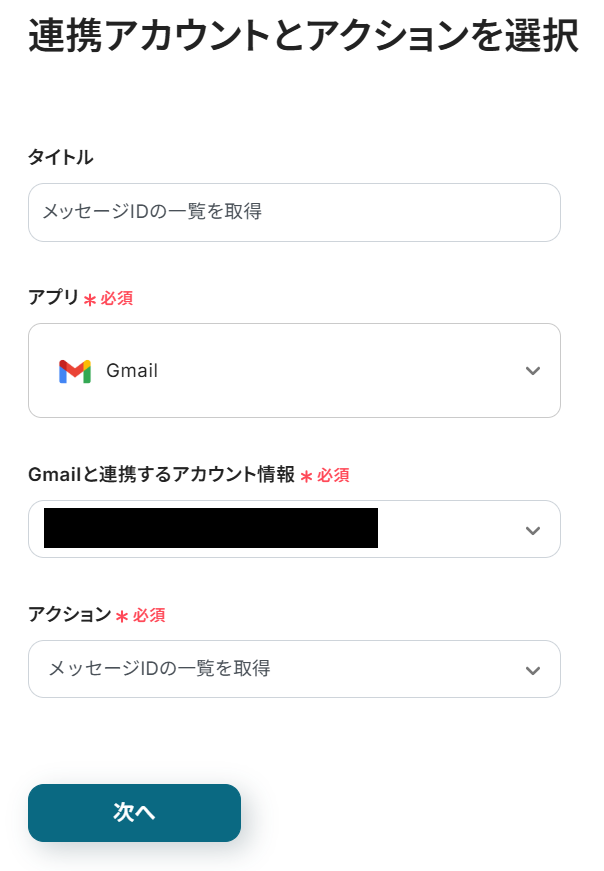
ラベルのフィールドをクリックし、候補からラベルを選択します。
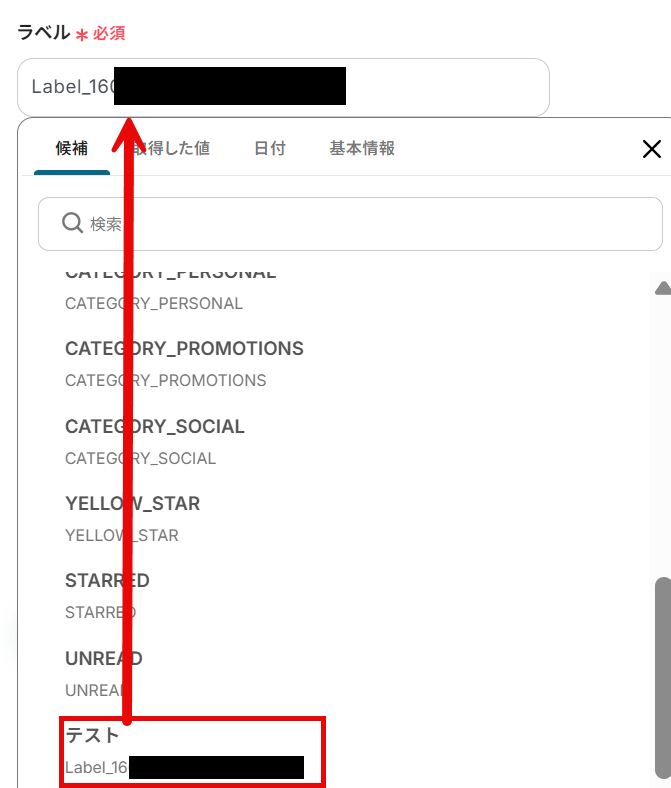
注釈に従って任意で「検索クエリ」と「スパム・ゴミ箱を含む」を設定します。
設定したら「テスト」をクリックしましょう。
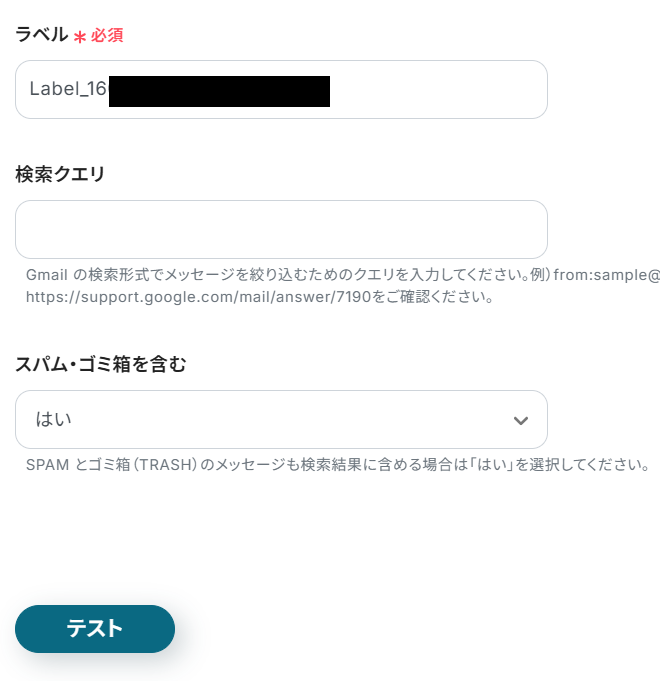
テストに成功すると、以下のように値が取得されます。確認し「保存する」をクリックしましょう。
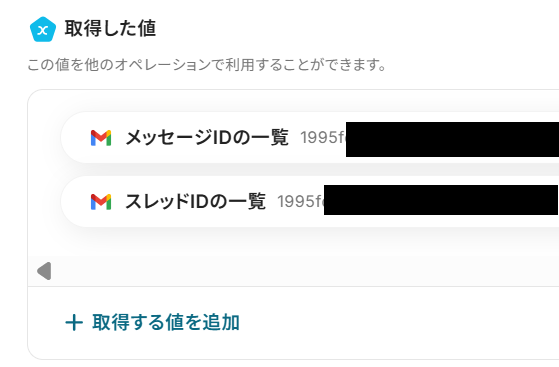
ステップ5:メッセージIDを1件ずつ取得する
次に3つ目の工程をクリックします。
「同じ処理を繰り返す」についてはこちらのヘルプページもご参照ください。
※「同じ処理を繰り返す」オペレーションを使う場合は、チームプランまたはサクセスプランが必要です。フリープラン・ミニプランだと、そのオペレーションやデータコネクトを設定してもエラーになってしまうのでご注意ください。
チームプランやサクセスプランなどの有料プランには、2週間の無料トライアルがついています。トライアル期間中は、通常は制限されるアプリや機能(オペレーション)も問題なく使えるので、この機会にぜひお試しくださいね。
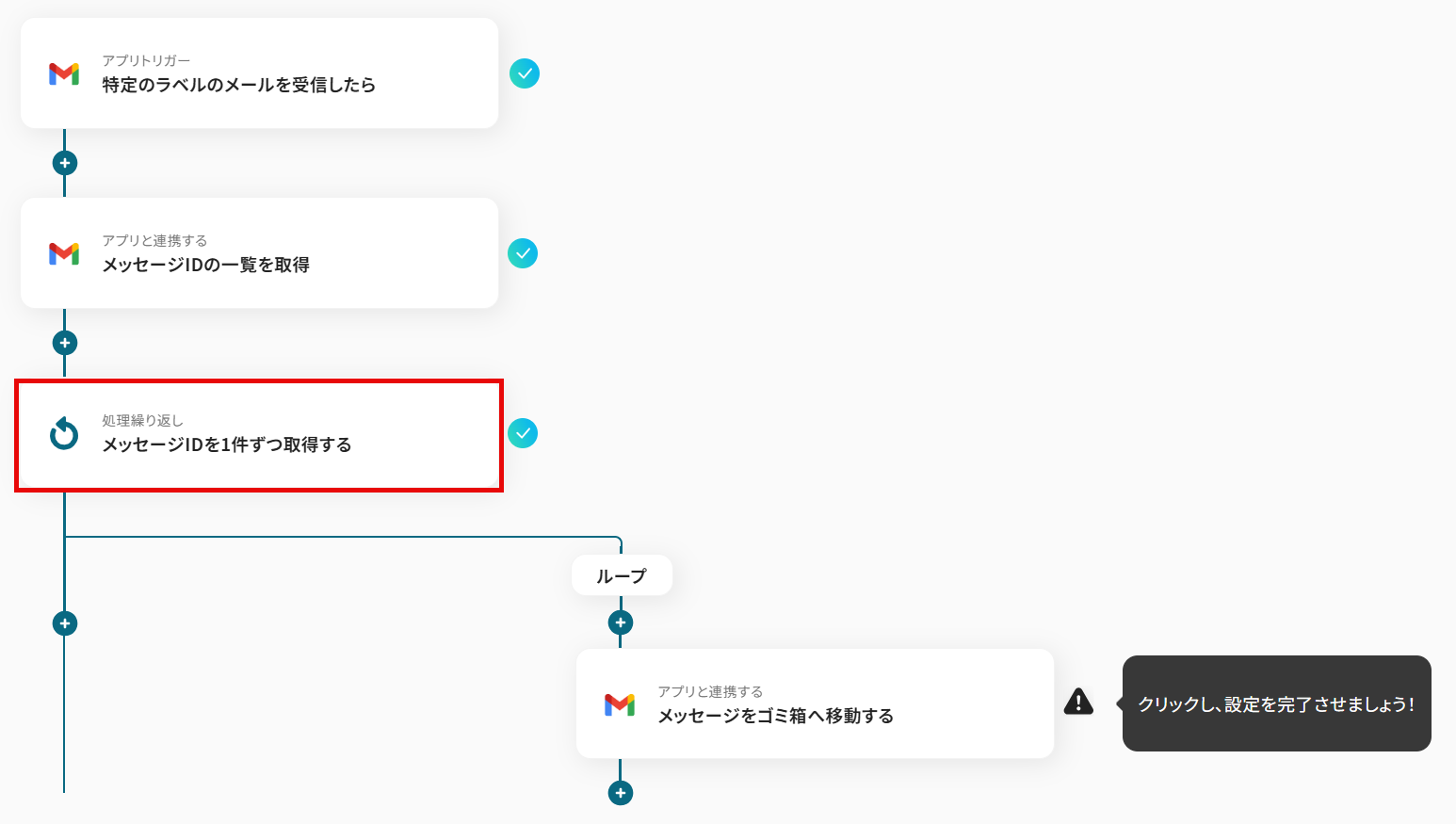
以下のように設定されているか確認し、「保存する」をクリックします。
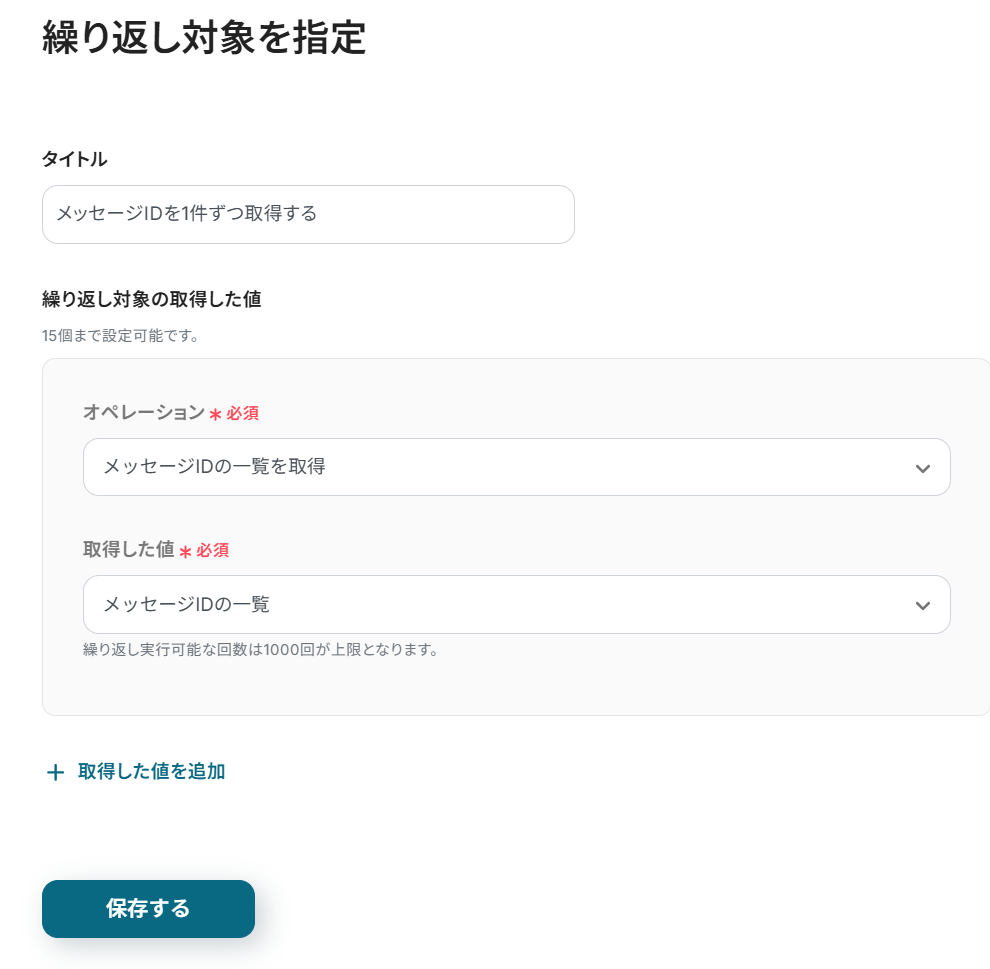
ステップ6:メッセージをゴミ箱へ移動する
次に4つ目の工程をクリックします。
メールをゴミ箱に移動する設定をしていきましょう。
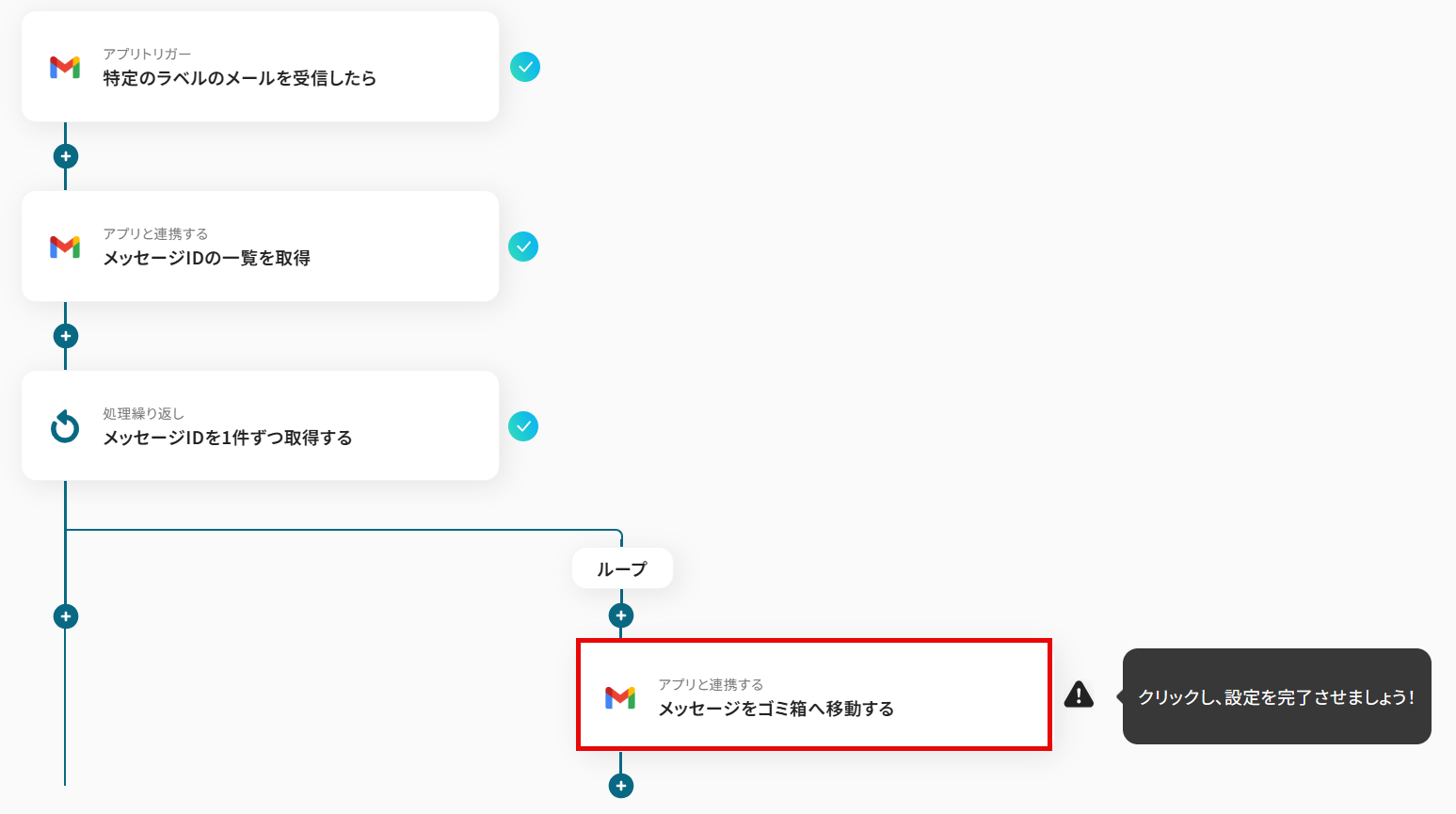
先ほどと同様に必要な項目はすでに設定されているため、内容を確認してそのまま「次へ」をクリックします。
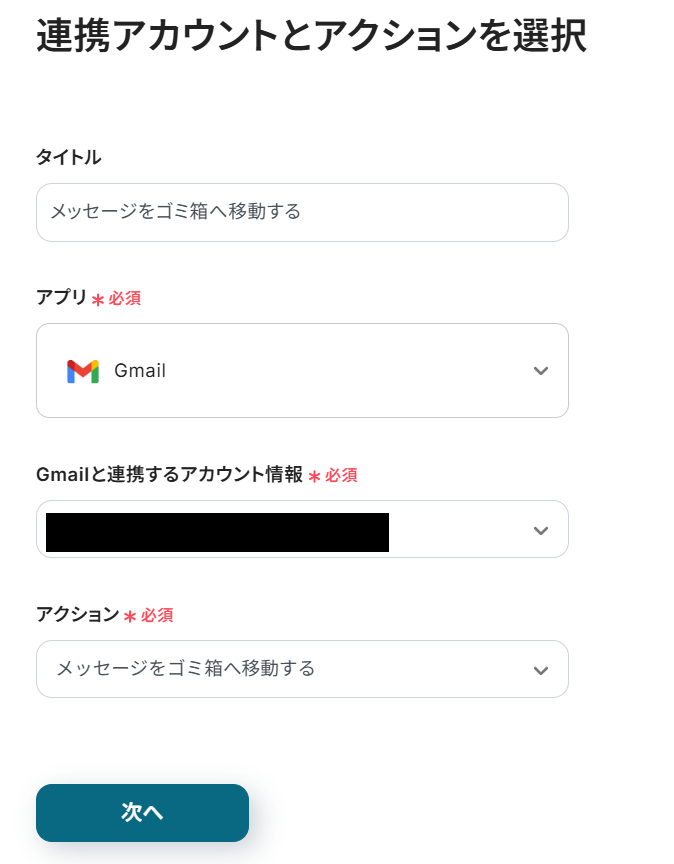
メッセージIDは前項で取得した値から「メッセージIDの一覧のループ変数」を選択します。
取得した値を使用することで値が固定化されず、フローボットが起動する度に新しい値が反映されます。
入力したら「テスト」をクリックしましょう。
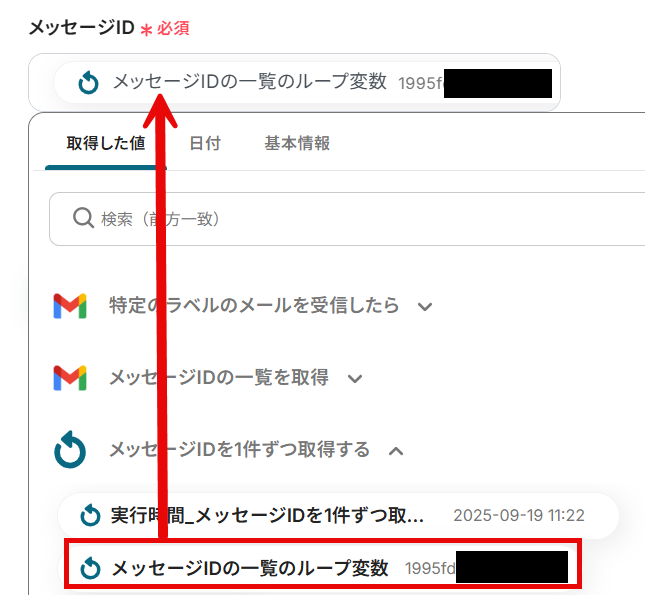
テストに成功すると以下のように表示され、テスト用のメールがゴミ箱に移動しましたね!
確認し、「保存する」をクリックしてください。


ステップ7(最終):アプリトリガーをONにする
すべての設定が完了すると、以下のコンプリート画面が表示されます。
トリガーをONにして、フローボットを起動しましょう。
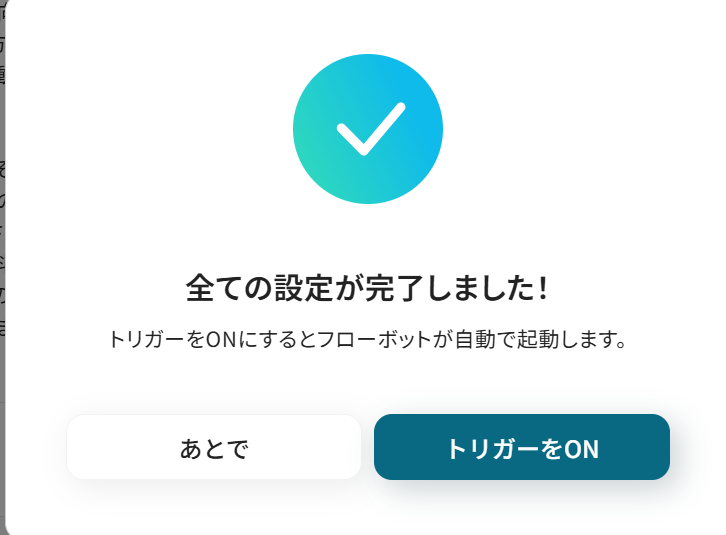
これですべての設定が完了しました!
Gmailで特定のメールを受信したら、指定ラベルのメールを受信トレイから自動削除する方法は以上です。
Gmailを使った自動化例
Gmailを利用した自動化を導入することで、顧客対応や社内コミュニケーションの効率が向上します。
例えば、決済後のフォローアップメール送信や、外部サービスからのイベントをトリガーにした通知の自動送付が可能です。これにより、営業担当者やカスタマーサポートの作業時間を削減し、対応漏れ防止や顧客満足度の向上につながります。
Yoomにはこれらの業務を効率化できるテンプレートが多数用意されているので、ぜひご活用ください!
フォームに回答されたら、Workplaceに通知しGmailでメールを送付する
試してみる
アンケートフォームに回答されたら、Workplaceに通知してGmailにメールを送付するフローです。
Calendlyに予定が登録されたら、Gmailと連携して資料を送付する
試してみる
Calendlyに予定が登録されたら、Gmailと連携して予定に参加する人に資料を送付するフローです。
Stripeで支払いが行われたらGmailでサンクスメールを送信する
試してみる
Stripeで支払いが行われたらGmailでサンクスメールを送信するフローです。
WordPressで投稿が公開されたらGmailを通知する
試してみる
Wordpressで投稿が公開されたらGmailを通知するフローです。
受信したメールの差出人をSendGridのコンタクトリストに追加し、Gmailを送付する
試してみる
受信したメールの宛先をSendGridのコンタクトリストに追加し、Gmailを送付するフローです。
まとめ
Gmailと様々なツールを連携し自動化することで、これまで手作業で行っていたメールの仕分けや削除、他ツールへの転記といった作業から解放され、ヒューマンエラーの防止にも繋がります。
これにより、メール処理に費やしていた時間を削減し、より付加価値の高いコア業務に集中できる環境が整います!
今回ご紹介したような業務自動化を実現できるノーコードツール「Yoom」を使えば、プログラミングの知識がない方でも、直感的な操作で簡単に業務フローを構築可能です。
もし自動化に少しでも興味を持っていただけたならぜひこちらから無料登録して、Yoomによる業務効率化を体験してみてください!
よくあるご質問
Q:ラベル以外の条件でフローを起動(メールを特定)できますか?
A:他には、特定のキーワードに一致したメールを受信した場合に設定することも可能です。
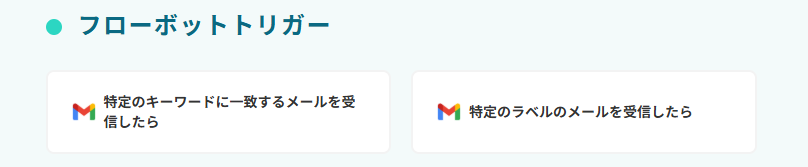
Q:メールの削除以外にどんな操作が可能ですか?
A:特定のラベルの設定や削除、メッセージを取得することも可能ですのでアクションを変更してお試しください。
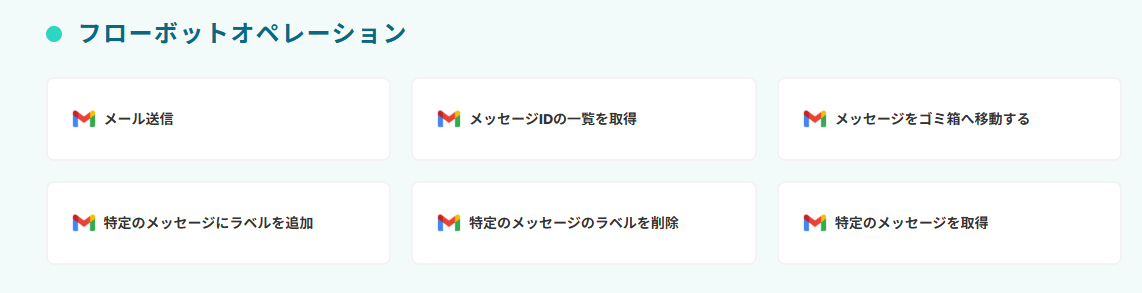
Q:自動処理が失敗した場合どうなりますか?
A:連携に失敗した場合は、フローボット内でエラーとして記録されます。
通知設定をしておけばメールなどで自動通知されます。
なお、自動での再実行は行われないため、エラー発生時は手動で再実行が必要です。
認証切れなどが原因の場合は、マイアプリから「削除→再接続」で復旧可能です。
ヘルプページで解決しない場合は、サポート窓口を利用することもできます。
また、今回紹介した連携の「同じ処理を繰り返す」オペレーションは、チームプランまたはサクセスプランが必要なので、プランもご確認ください。


.jpg)
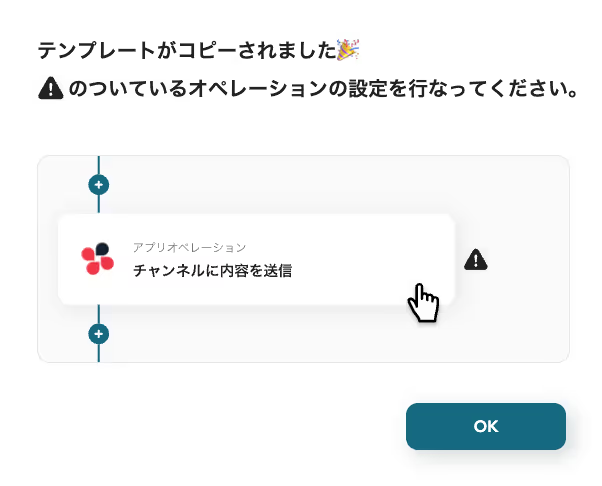
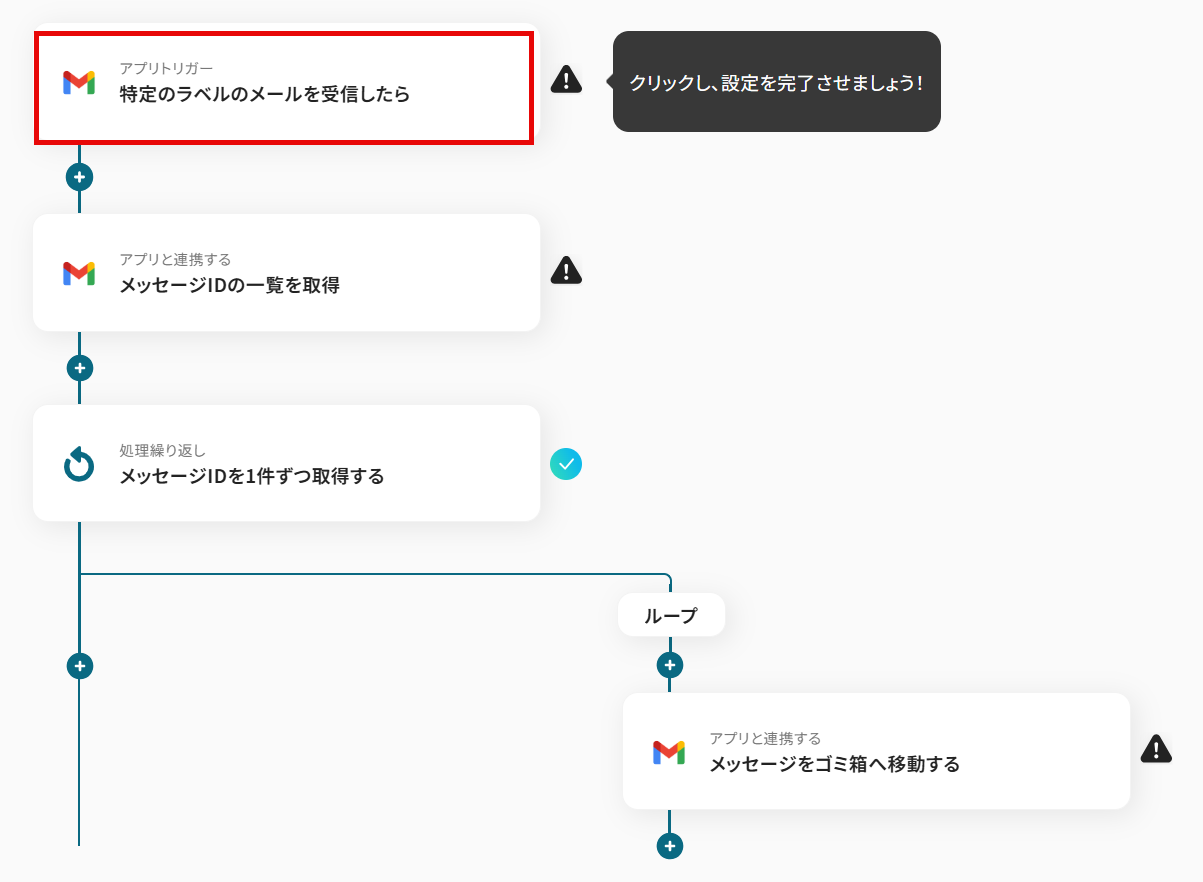
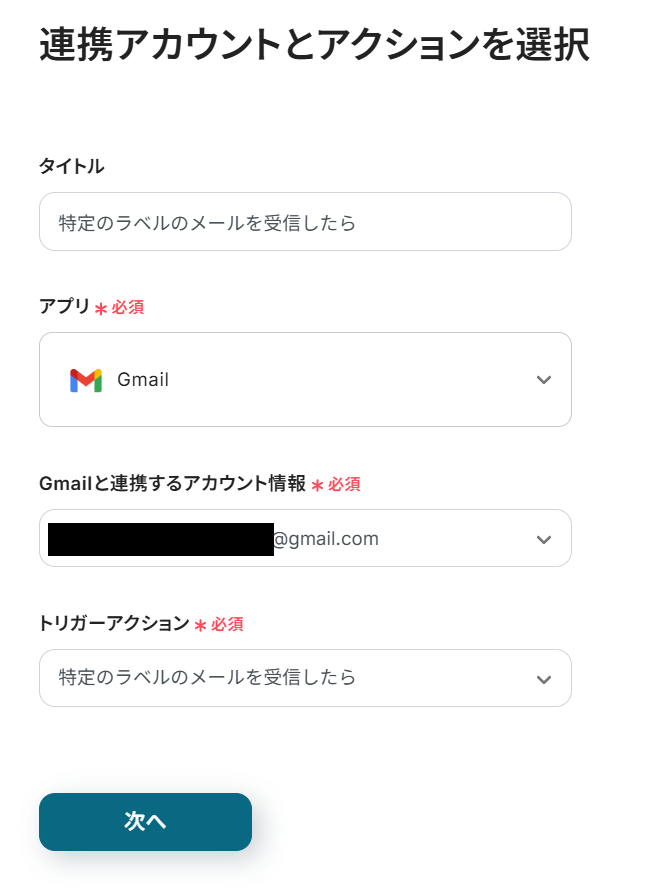
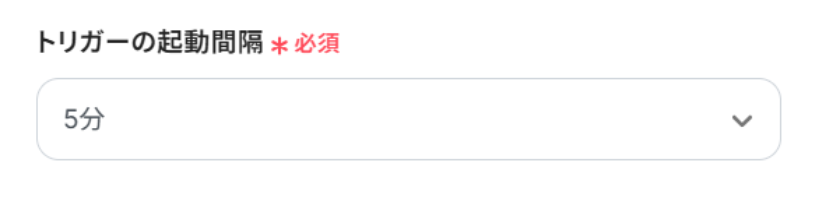
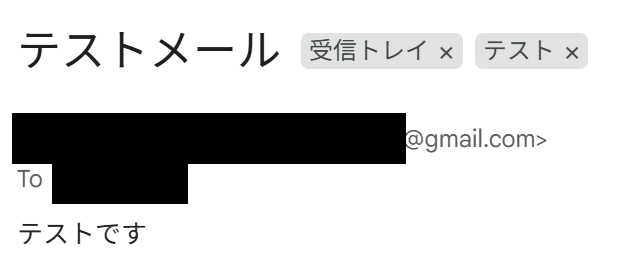
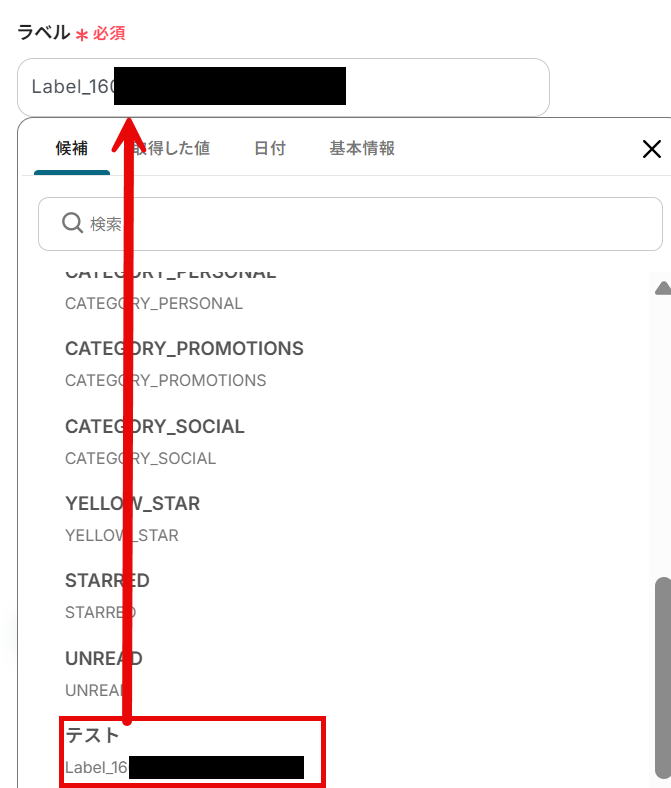
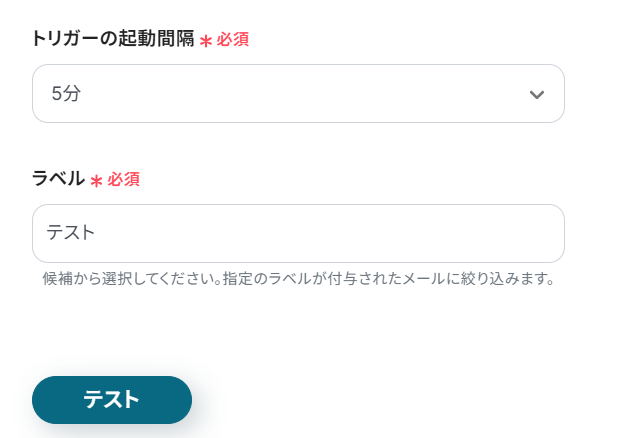
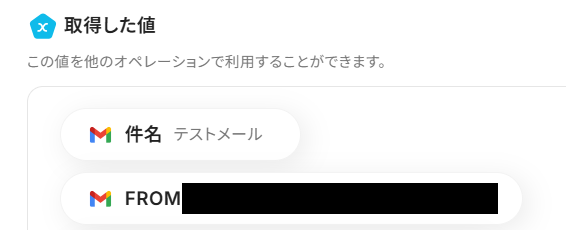
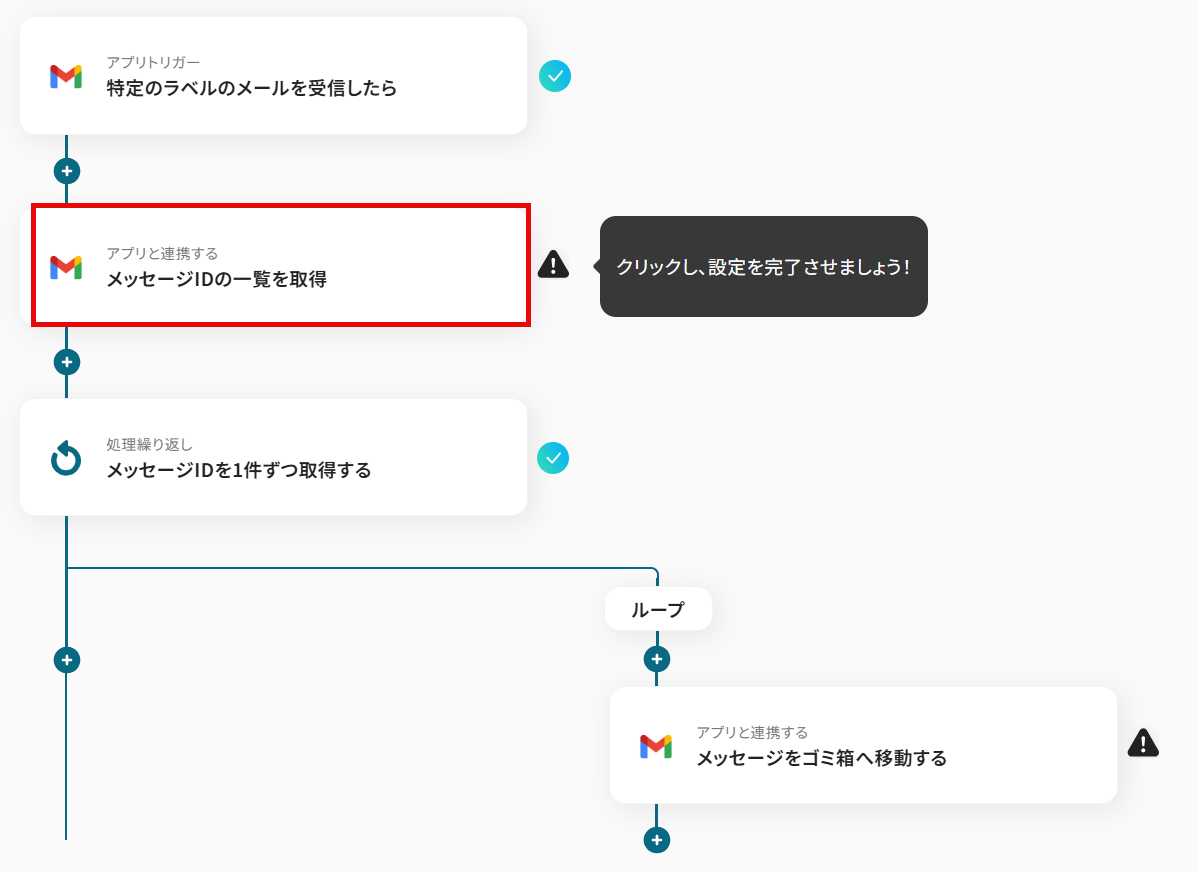
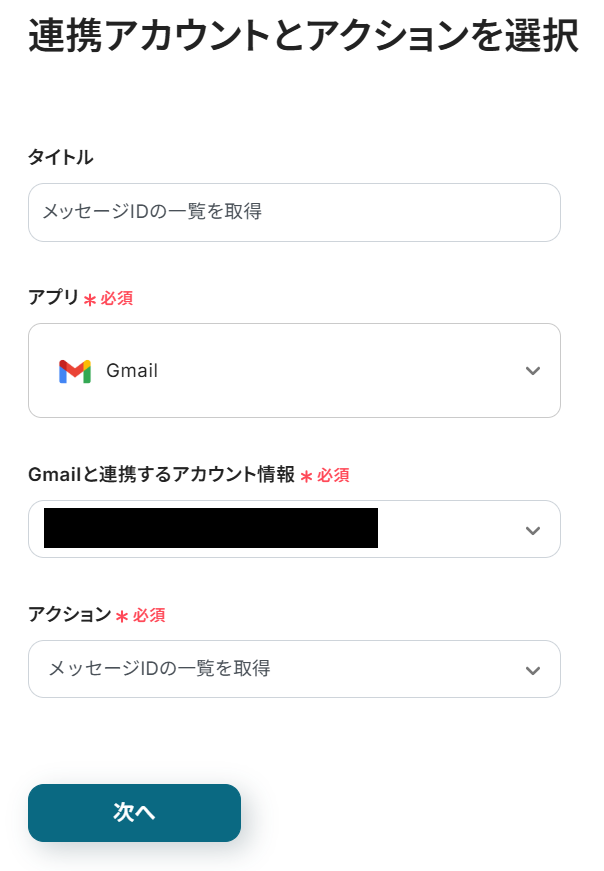
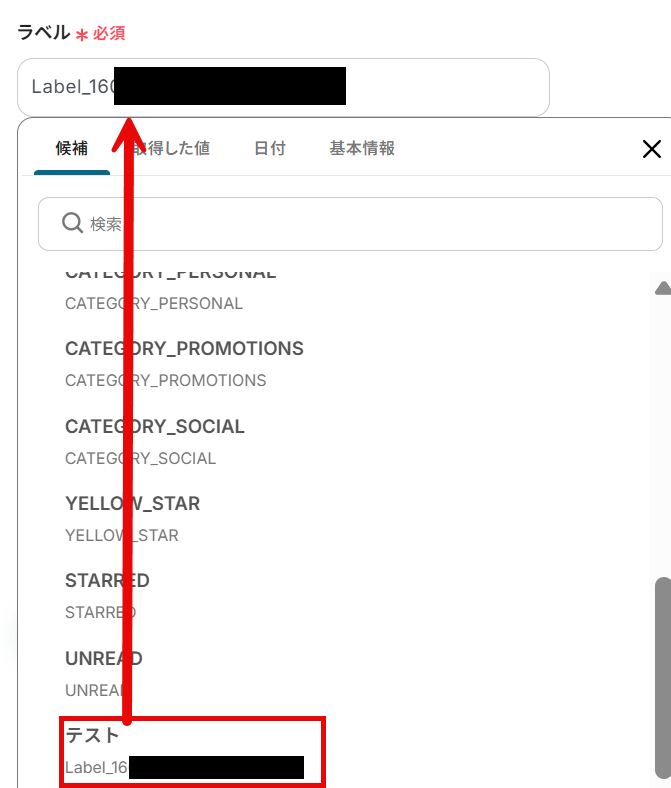
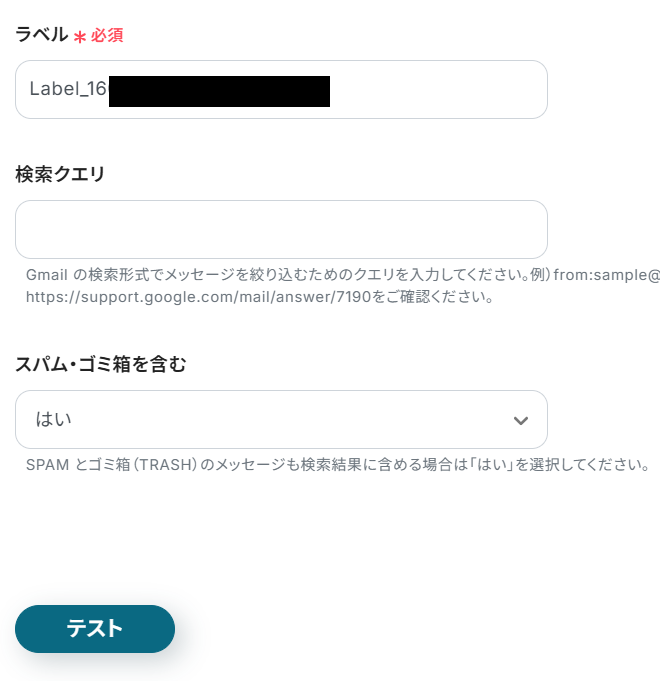
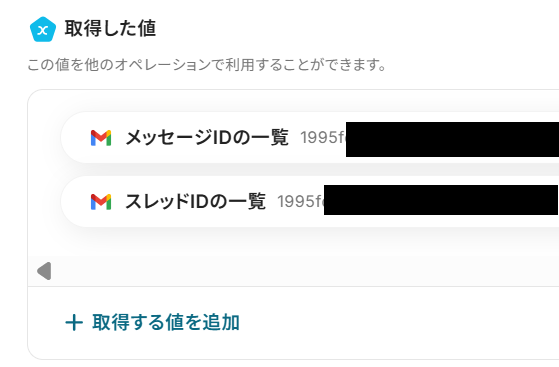
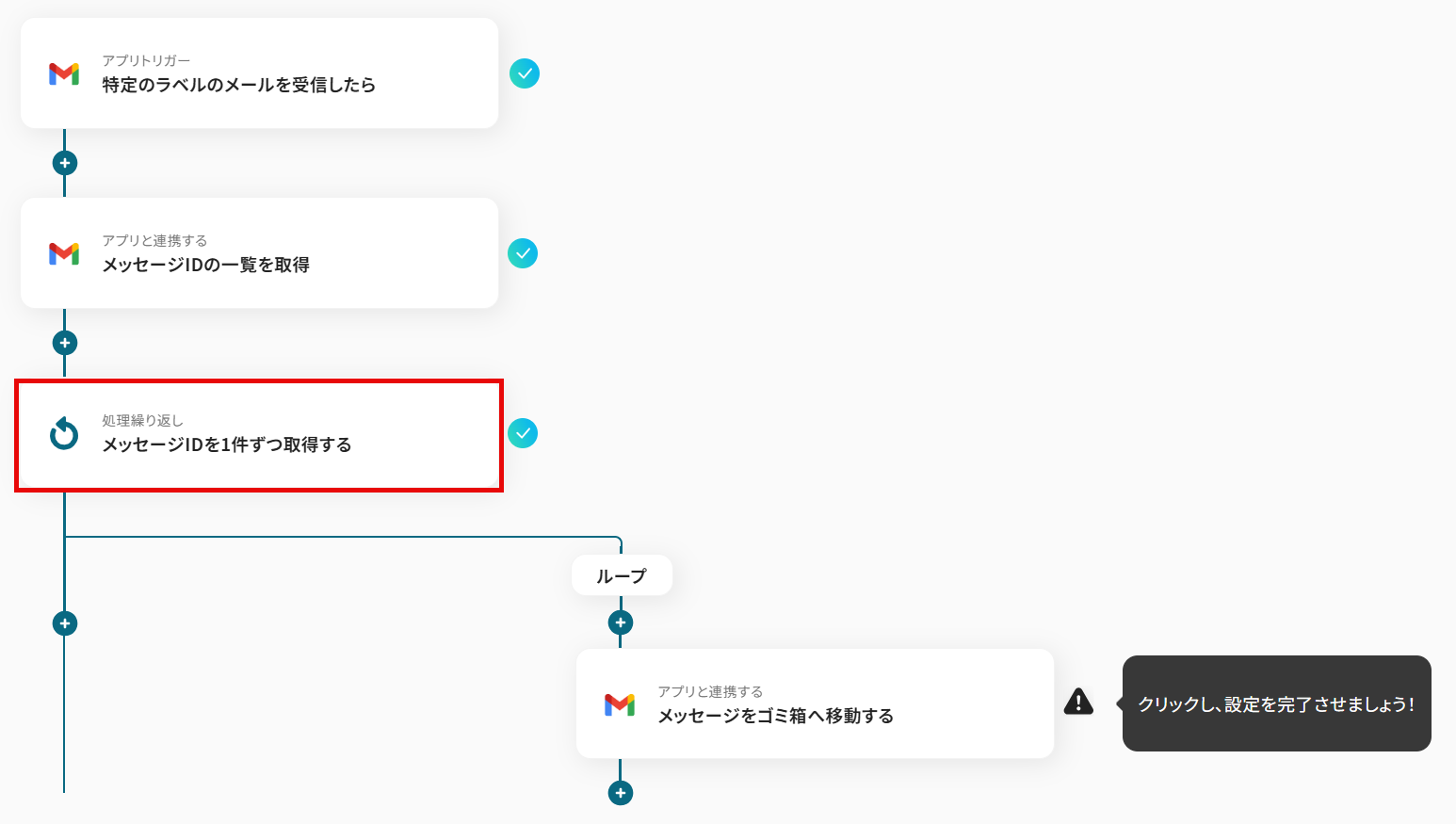
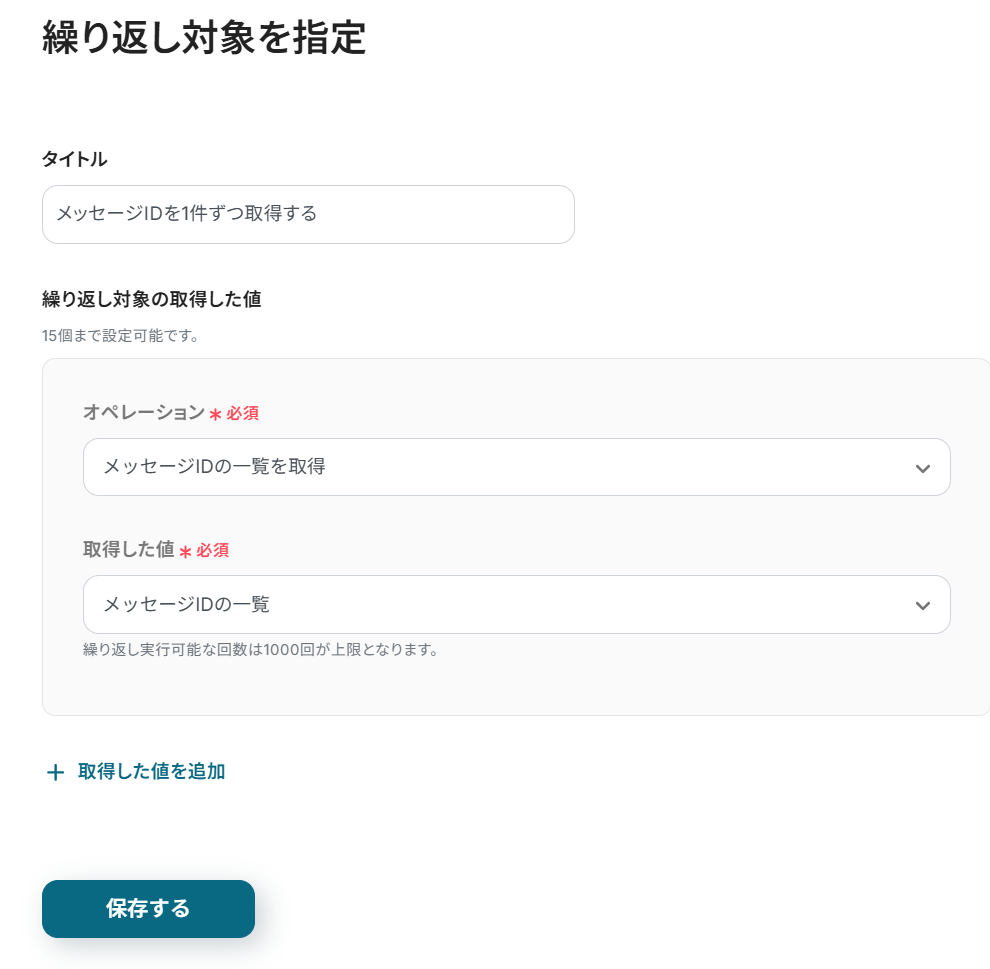
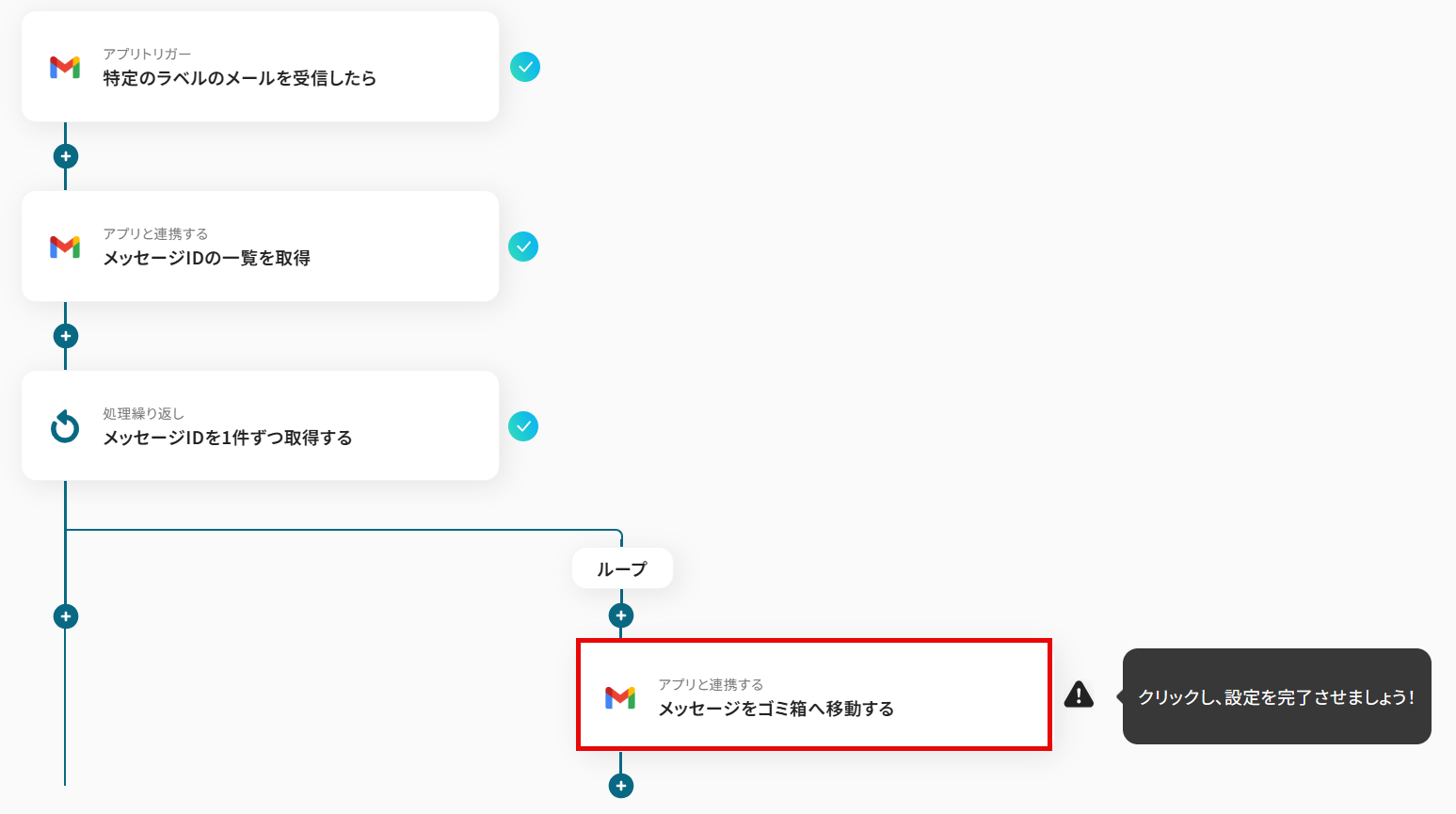
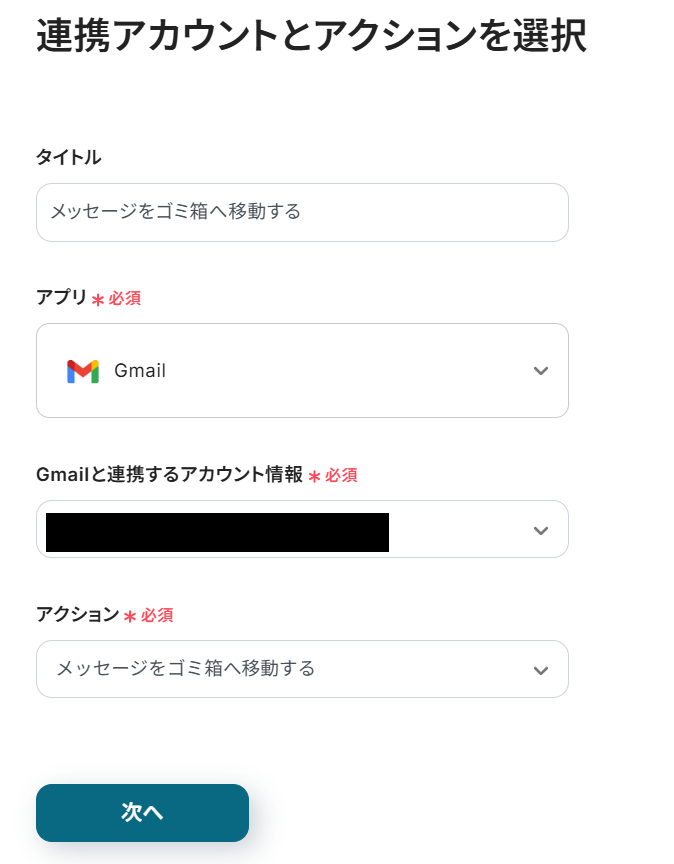
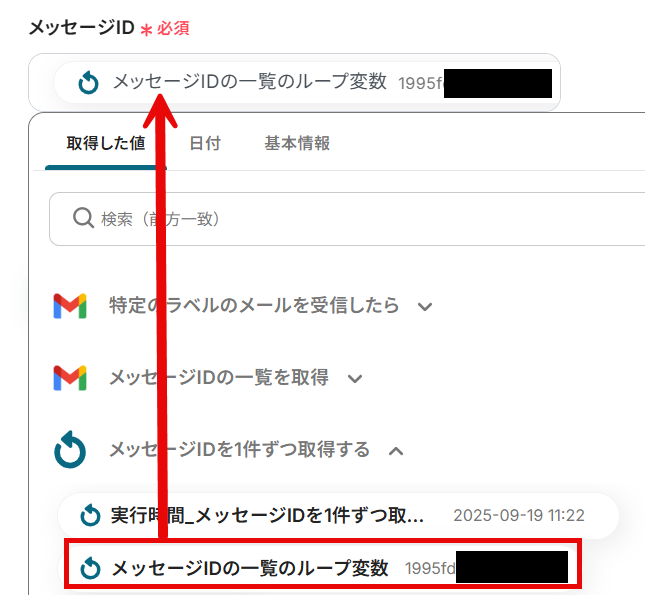


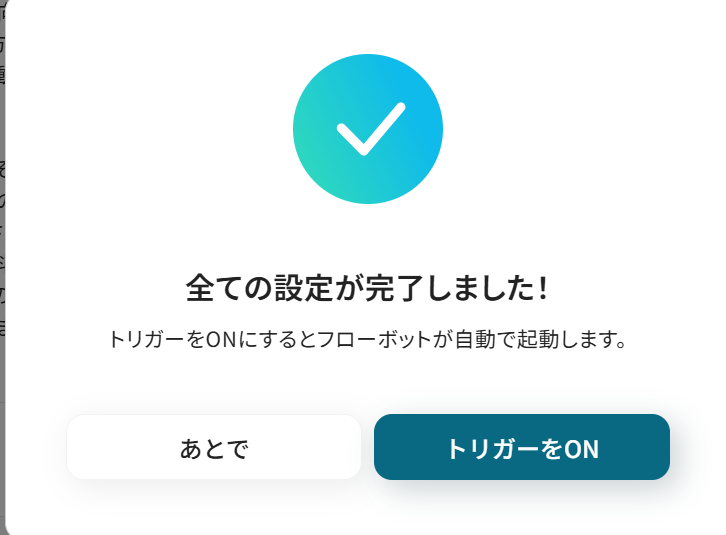
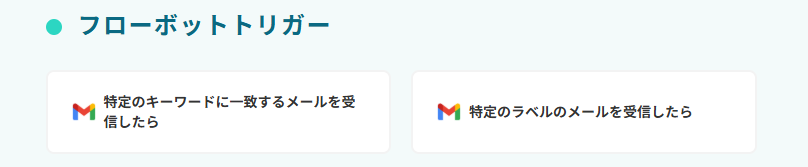
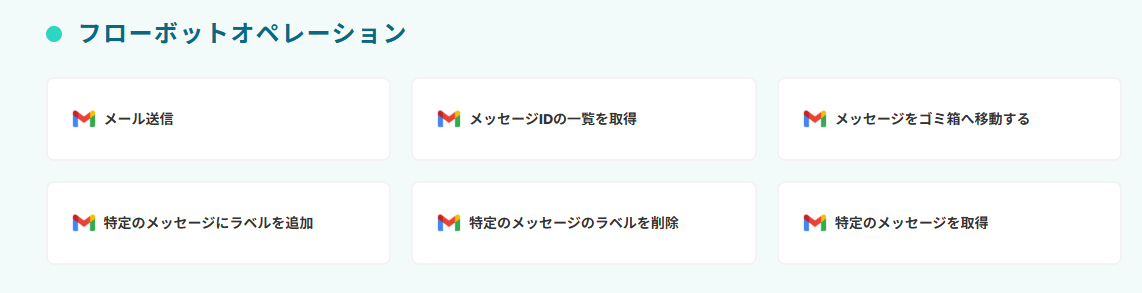
.jpg)